安装win11提示不支持pc如何处理 安装win11提示不支持PC怎么回事
微软在发布win11系统后,很多的用户都开始想要安装体验了,但是并不是安装的时候都会很顺利,就有小伙伴在安装win11系统的时候,提示不支持pc,导致无法安装成功,这该怎么办呢,不用担心本文就给大家讲解一下安装win11提示不支持pc的详细处理步骤。

如何查看电脑支不支持win11:
首先,我们在电脑上下载一个PC Health Check程序来检查下能否安装。当用户硬件不符合 Win11 要求时,它会给出一个提示。
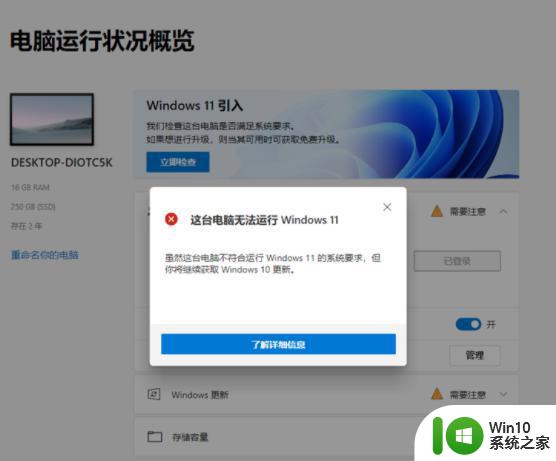
如果显示电脑不支持Win11的解决方法:
我们看一下官网提供的最低配置要求,划红线是最需要关注的。因为有不少电脑是默认关闭TPM的,这就导致运行电脑健康状况检查时提示不支持升级到Windows 11,需要用户自行到BIOS中开启。
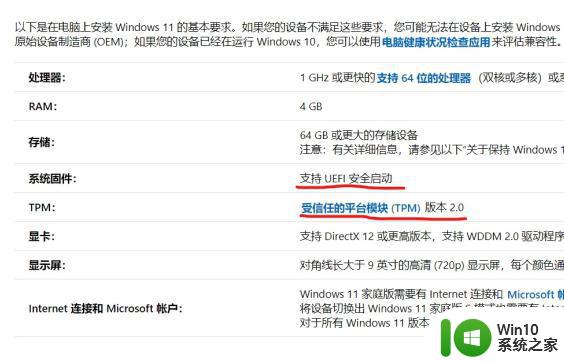
如果你想在不兼容的设备上安装win11的话有以下几种解决办法:
1、注册表大法
这种方法是外媒WindowsLatest报道的,在进行镜像安装时。Win11会提示“该电脑无法运行Win11”。
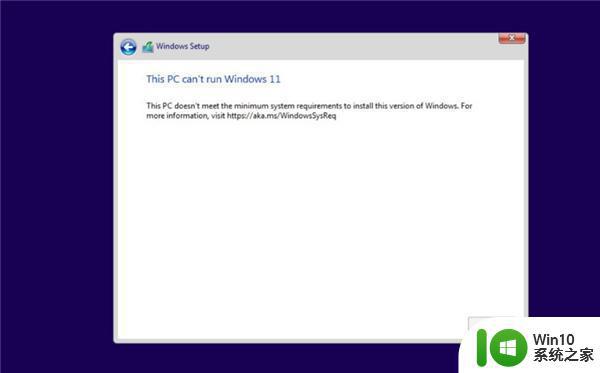
然后我们在这个界面按Shift+F10,打开命令行界面。输入regedit打开注册表,然后定位到:
HKEY_LOCAL_MACHINE\SYSTEM\Setup
创建一个名为“LabConfig”的项,接着在“LabConfig”下创建两个DWORD值:
键为“BypassTPMCheck”,值为“00000001”
键为“BypassSecureBootCheck”,值为“00000001”
保存退出后,上图的提示就消失了,大家就可以正常安装Win11。
2、修改ISO镜像
如果想通过直接从Win11ISO镜像运行setup.exe程序来升级系统,而非全新安装,还有另一种简单的解决方法。
大家需要找到Win10ISO的appraiserres.dll文件,替换Win11ISO的同名文件。完成后,需要使用第三方工具(如Rufus或AnyBurn)重新创建ISO镜像,然后再次运行安装文件。
3、直接升级
大家需要打开安全启动(SecureBoot),然后将磁盘设置为GPT格式,安装Win10,然后使用Win11的ISO进行升级安装。

这三种方法都是在泄露版Win11中测试过的,等到正式版Win11发布后也有可能会失效,大家自行测试,哪种能用就用哪种。
关于安装win11提示不支持PC的一些解决方法就给大家讲述到这边了,有遇到相同情况的用户们可以学习上面的方法来进行解决吧,相信可以帮助到大家。
安装win11提示不支持pc如何处理 安装win11提示不支持PC怎么回事相关教程
- 安装win11提示不支持tpm2.0如何处理 win11不支持tpm2.0怎么办
- 升级win11提示硬件不支持如何处理 Win11安装提示硬件不支持解决方法
- win11安装失败,提示不支持当前处理器该怎么办 如何解决win11显示不支持该处理器的问题
- win10无法安装提示磁盘布局不受UEFI固件支持如何处理 win10安装提示磁盘布局不受UEFI固件支持怎么办
- win10安装不了ie8提示“系统不支持”的解决方法 win10安装不了ie8提示“系统不支持”怎么解决
- win11 cpu不支持如何处理 Windows 11如何在不支持的CPU上安装
- win8.1安装程序的时候出现“不支持此升级路径”提示的解决方法 win8.1安装程序出现“不支持此升级路径”提示怎么办
- cpu不支持如何安装win11 - CPU不支持Win11如何升级系统
- windows10卸载office2010提示安装程序包的语言不受系统支持2010卸载怎么办 Windows 10无法卸载Office 2010安装程序包的语言不受支持
- win10你选中的inf文件不支持此安装方法怎么处理 win10选择的inf文件不支持安装怎么办
- window7系统卸载office 2007显示安装程序包的语言不受系统支持怎么办 Windows 7系统卸载Office 2007遇到安装程序包语言不支持问题
- 安装win10系统出现不支持安装的解决方法 安装win10系统出现不支持安装如何解决
- w8u盘启动盘制作工具使用方法 w8u盘启动盘制作工具下载
- 联想S3040一体机怎么一键u盘装系统win7 联想S3040一体机如何使用一键U盘安装Windows 7系统
- windows10安装程序启动安装程序时出现问题怎么办 Windows10安装程序启动后闪退怎么解决
- 重装win7系统出现bootingwindows如何修复 win7系统重装后出现booting windows无法修复
系统安装教程推荐
- 1 重装win7系统出现bootingwindows如何修复 win7系统重装后出现booting windows无法修复
- 2 win10安装失败.net framework 2.0报错0x800f081f解决方法 Win10安装.NET Framework 2.0遇到0x800f081f错误怎么办
- 3 重装系统后win10蓝牙无法添加设备怎么解决 重装系统后win10蓝牙无法搜索设备怎么解决
- 4 u教授制作u盘启动盘软件使用方法 u盘启动盘制作步骤详解
- 5 台式电脑怎么用u盘装xp系统 台式电脑如何使用U盘安装Windows XP系统
- 6 win7系统u盘未能成功安装设备驱动程序的具体处理办法 Win7系统u盘设备驱动安装失败解决方法
- 7 重装win10后右下角小喇叭出现红叉而且没声音如何解决 重装win10后小喇叭出现红叉无声音怎么办
- 8 win10安装程序正在获取更新要多久?怎么解决 Win10更新程序下载速度慢怎么办
- 9 如何在win7系统重装系统里植入usb3.0驱动程序 win7系统usb3.0驱动程序下载安装方法
- 10 u盘制作启动盘后提示未格式化怎么回事 U盘制作启动盘未格式化解决方法
win10系统推荐
- 1 番茄家园ghost win10 32位官方最新版下载v2023.12
- 2 萝卜家园ghost win10 32位安装稳定版下载v2023.12
- 3 电脑公司ghost win10 64位专业免激活版v2023.12
- 4 番茄家园ghost win10 32位旗舰破解版v2023.12
- 5 索尼笔记本ghost win10 64位原版正式版v2023.12
- 6 系统之家ghost win10 64位u盘家庭版v2023.12
- 7 电脑公司ghost win10 64位官方破解版v2023.12
- 8 系统之家windows10 64位原版安装版v2023.12
- 9 深度技术ghost win10 64位极速稳定版v2023.12
- 10 雨林木风ghost win10 64位专业旗舰版v2023.12